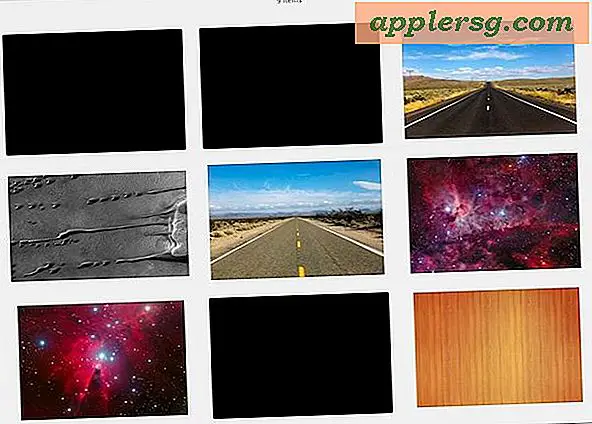Stellen Sie unter Mac OS X einen Bildschirmschoner als Desktophintergrund ein
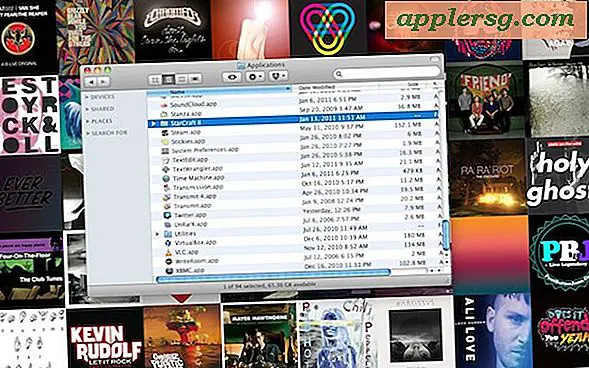
Mit einem Terminal-Befehl können Sie jeden Bildschirmschoner als Hintergrundbild auf dem Mac verwenden. Im obigen Screenshot habe ich den iTunes Album Art Bildschirmschoner als Mac OS X Desktop ausgeführt, aber Sie können einen beliebigen Bildschirmschoner auswählen. So geht's:
- Starten Sie die Systemeinstellungen
- Klicken Sie auf Desktop & Bildschirmschoner und wählen Sie den Bildschirmschoner, den Sie als Hintergrund festlegen möchten
- Öffnen Sie das Terminal (in / Applications / Utilities /) und fügen Sie den folgenden Befehl ein:
/System/Library/Frameworks/ScreenSaver.framework/Resources/ScreenSaverEngine.app/Contents/MacOS/ScreenSaverEngine -background
Drücken Sie die Eingabetaste, um die Befehlszeichenfolge auszuführen. Dadurch wird der Bildschirmschoner sofort im Hintergrund gestartet.
Solange dieser Befehl ausgeführt wird, ist der Bildschirmschoner aktiv. Wenn Sie das Terminal-Fenster schließen, wird der Bildschirmschoner beendet und das Mac-Hintergrundbild kehrt zu dem zurück, was Sie zuvor hatten.
Haben Sie Probleme mit der obigen Syntax? Der obige Befehl muss in einer einzigen Zeile stehen, um ordnungsgemäß ausgeführt zu werden. Wenn beim Kopieren und Einfügen des obigen Textes Probleme auftreten, können Sie ihn in zwei Befehle aufteilen.
Ändern Sie zuerst das Verzeichnis:
cd /System/Library/Frameworks/ScreenSaver.framework/Resources
Führen Sie anschließend den Bildschirmschonerbefehl aus:
./ScreenSaverEngine.app/Contents/MacOS/ScreenSaverEngine -background
Wenn Sie den Befehl in zwei teilen, gibt es einen Zeitraum vor dem zweiten Teil. Verpassen Sie das also nicht.
Um den Bildschirmschoner zu stoppen, müssen Sie nur Strg + Z drücken oder das aktive Terminalfenster schließen. Wenn Sie möchten, können Sie den Prozess auch so einrichten, dass er selbst ausgeführt wird, indem Sie am Ende des letzten Befehls ein kaufmännisches Und-Zeichen (&) hinzufügen. Um dann den Prozess zu stoppen, müssen Sie ihn mit Activity Monitor oder Kill steuern Befehl.

Der Bildschirmschoner wird ein paar Sekunden dauern und als Desktophintergrund geladen werden. Dies verleiht Ihrem Mac einen ähnlichen Effekt wie die lebendigen Hintergrundbilder von Android OS (Sie können auch lebende Hintergrundbilder auf dem iPhone erhalten, aber Sie müssen jailbreak).
Die meisten Bildschirmschoner verwenden nicht zu viel CPU, beim Testen laufen sie in der Regel zwischen 4-12%, obwohl Arabesque zeitweise bis zu 40% hochging. Die Menge der verwendeten Ressourcen hängt vom Bildschirmschoner selbst und von der Größe der Bildschirme ab, auf denen der Bildschirmschoner gerendert wird, sowie vom Mac selbst. Unabhängig davon ist das Ausführen eines Bildschirmschoners im Hintergrund keine gute Idee, wenn Sie versuchen, die Akkulaufzeit zu erhalten, oder Sie benötigen CPU-Leistung für etwas anderes.
Dieser Trick ist ein bisschen ein Oldie, aber gut, aber ich benutze es immer noch für die Eyecandy. Es funktioniert in allen Versionen von OS X von den frühesten Versionen von Mac OS X bis El Capitan. Einer der angenehm subtilen Hintergründe, um damit zu arbeiten, sind die Bild-basierten Bildschirmschoner wie Beach oder Forest, oder Sie können einen mit Ihren eigenen Bildern erstellen, der Effekt ist ein beweglicher Hintergrund, der schwenkt und den "Ken Burns" -Effekt über die Bilder verwendet .